Как добавить музыку в видео и создать красивый ролик на компьютере | TLT.ru
Вы можете наложить песню на видео и получить красивый ролик в высоком качестве
Фото: Pexels/Pavel Danilyuk
Хотите дополнить ролик атмосферной фоновой музыкой? Все, что вам потребуется — подходящая мелодия и видеоредактор с такой функцией. В этой статье мы расскажем, как наложить музыку на видео в программе ВидеоМОНТАЖ. Узнать больше о возможностях софта и скачать его вы можете тут — https://video-editor.su/kak-nalojit-muzyku-na-video.php
Шаг 1. Импортируйте видео
Запустите приложение и кликните по кнопке «Новый проект», а после — «Добавить видео и фото». Вы можете загрузить один или сразу несколько файлов любых популярных форматов.
Шаг 2. Добавьте музыку
В программе для наложения музыки на видео вы можете:
► Загрузить аудиофайл с компьютера. Для этого дважды кликните по дорожке, которая расположена под видеорядом.
► Выбрать мелодию из встроенной библиотеки. Для использования аудиотреков откройте вкладку «Файлы» и щелкните по «Коллекция музыки». Каталог разбит на несколько разделов: по тематике, жанру, темпу, длительности и настроению. Чтобы прослушать запись, кликните на обложку аудио. Затем нажмите на песни и тапните на «Добавить выделенные треки».
► Использовать свой голос. Для этого дважды кликните по дорожке звукозаписи. Оставьте параметры по умолчанию или установите формат, режим, частоту и битрейт. Щелкните по «Начать запись» и укажите папку для сохранения аудио. Для завершения процесса кликните «Остановить». Добавьте звук к проекту.
Шаг 3. Отрегулируйте звучание
Вы можете настроить громкость аудиодорожек и применить фильтры. Для этого щелкните правой кнопкой мыши по треку и выберите опцию «Громкость и эффекты». Установите уровень звука основной музыки и комментариев, а также добавьте плавное появление и затухание.
Для этого щелкните правой кнопкой мыши по треку и выберите опцию «Громкость и эффекты». Установите уровень звука основной музыки и комментариев, а также добавьте плавное появление и затухание.
Если у видеофайла есть звук, то оригинальное аудио можно отключить или отрегулировать его громкость. Для этого выделите клип на временной шкале и нажмите на «Редактировать». Установите значение громкости — можно выключить аудио или усилить в 6 раз.
Шаг 4. Улучшите видеоклип
Вы можете обрезать видеоролик и удалить лишние фрагменты. Для этого выделите медиа на таймлайне и щелкните на значок ножниц. Отрегулируйте продолжительность с помощью синих ползунков и примените изменения.
Чтобы применить эффекты, откройте соответствующий раздел. Вы можете выбрать фильтры для стилизации кадра под старину, пленку или оттенки кинофильма, выполнить базовые улучшения или наложить динамичные пресеты.
Шаг 5. Экспортируйте итог
Нам удалось наложить аудио на видео. Значит, пора сохранять результат! Программа предлагает несколько предустановок:
► Вы можете подготовить файл для просмотра на ПК и сохранить его в формате AVI.
► Для воспроизведения на большом экране, например, телевизоре, экспортируйте итог в HD-качестве.
► Если видеоклип необходимо открыть на смартфоне, планшете или приставке, то используйте профиль экспорта для устройств.
► Чтобы опубликовать ролик на YouTube, Facebook, Instagram и других платформах, используйте готовые настройки для социальных сетей.
► Для отправки материала по электронной почте или через мессенджеры лучше сохранить файл в MP4.
После выбора предустановки вы сможете установить кодек видео, разрешение, качество, частоту кадров и другие параметры.
Теперь вы можете наложить песню на видео и получить красивый ролик в высоком качестве.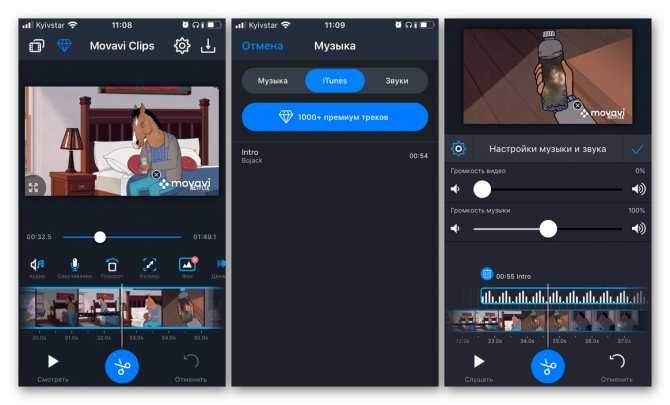 Редактор ВидеоМОНТАЖ предназначен для всех пользователей, независимо от навыков. Вы можете скачать его по ссылке в начале статьи и приступить к обработке прямо сейчас.
Редактор ВидеоМОНТАЖ предназначен для всех пользователей, независимо от навыков. Вы можете скачать его по ссылке в начале статьи и приступить к обработке прямо сейчас.
Материал размещен на правах рекламы
Как наложить музыку на видео на iPhone: ТОП приложений + онлайн-сервисы
Время на чтение: 5 мин
Наложить музыку на видео на iPhone вполне реально без использования компьютера и профессиональной программы для монтажа. Для столь простой задачи разработано весьма много приложений iOS, возможностей которых более чем достаточно. Правда, значительная часть из них может добавлять водный знак, накладывать ограничения по длительности или просто являются платными. Мы же выбрали самые интересные онлайн-сервисы и приложения, которые хорошо работают и делают это бесплатно.
Как наложить музыку на видео онлайн с iPhone?
Преимущество онлайн-сайтов для редактирования видео заключается в том, что ничего устанавливать не нужно. Плюс вся обработка происходит на сервере, а мы получаем уже готовый ролик.
Читайте также: Как скачать видео с YouTube?
Принцип наложения музыки на видео везде стандартный: загрузить видео, выбрать режим добавления аудиодорожки и выбрать ее или из памяти смартфона, или из встроенной библиотеки. Все сервисы одинаково работают как на Android, так и iPhone или ПК. Следующие 2 сайта бесплатные.
Лучшие онлайн сервисы для добавления музыки на видео через iPhone:
- Clideo – содержит довольно много возможностей для работы с видео и подготовки его к Instagram. Пользователь загружает ролик в редактор и на выходе получает качественное видео. Он полностью безопасен, так как удаляет весь загруженный контент каждые 24 часа, поддерживает все расширения видео и работает полностью в режиме онлайн. Интерфейс интуитивен настолько, насколько это может быть. На начальной странице всего несколько кнопок, в том числе «Добавить аудио».

- AddAudioToVideo – простой инструмент для наложения аудио на видео, но без дополнительных возможностей по редактированию. Придет на помощь в том случае, если у вас нет дополнительных требований. Возможно, предварительно вам нужно будет заранее обрезать трек, так как нет возможности отрегулировать начало воспроизведения на сайте.
Как добавить музыку к видео на iPhone через приложения?
Что касается самой процедуры, принцип очень похож на большинстве из них. Отличия заключаются в том, это монофункциональное приложение (только накладывает аудио) или многофункциональное. Во втором случае, сервис может вам пригодиться и в будущем для других целей. Для примера мы рассмотрим инструкцию на одном из хороших приложений, в остальных нужно делать все по тому же самому принципу.
Как добавить музыку в видео на iPhone на примере Inshot:
- Скачиваем и устанавливаем InShot.
- В блоке «Создать новое» нажимаем на иконку «Видео».
- Выбираем из списка видео, которое подлегает обработке.
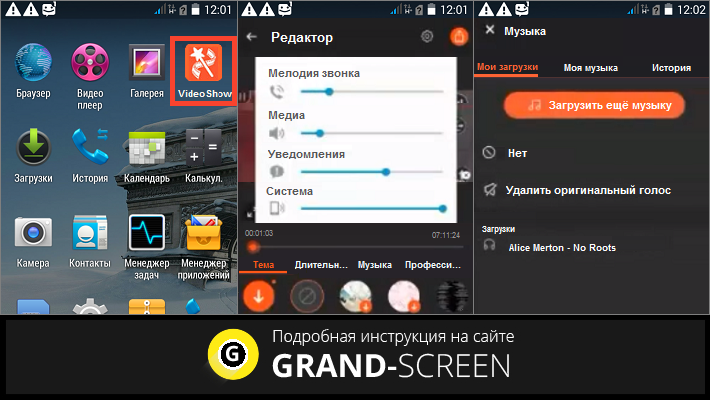
- Перетаскиваем ползунок по ленте видео до того момента, с которого должно начать воспроизведение аудио.
- Касаемся раздела «Музыка» и выбираем подходящий раздел: Рекомендованное (список сайта), iTunes – собственные мелодии или Эффекты.
- Над нашей видеодорожкой появляется аудио, здесь же можно выбрать начало трека.
- Устанавливаем конец воспроизведения и жмем на галочку.
- Касаемся иконки в правом верхнем углу для выгрузки обработанного видео из приложения.
Это одно из самых популярных приложений для Apple-устройств по нескольким причинам: много функций, бесплатное распространение, постоянные обновления. И все же приложение далеко не единственное.
Лучшие приложения для наложения музыки на видео iOS
Вот подборка тоже хороших приложений, которые позволяют на ваше фото или видео наложить фоновые звуки.
ТОП приложений:
- iMovie – хороший редактор видео, не очень функциональный, но сделать нужное сможет. Придет на помощь при необходимости наложить музыку на видео на iPhone, но может и гораздо больше.
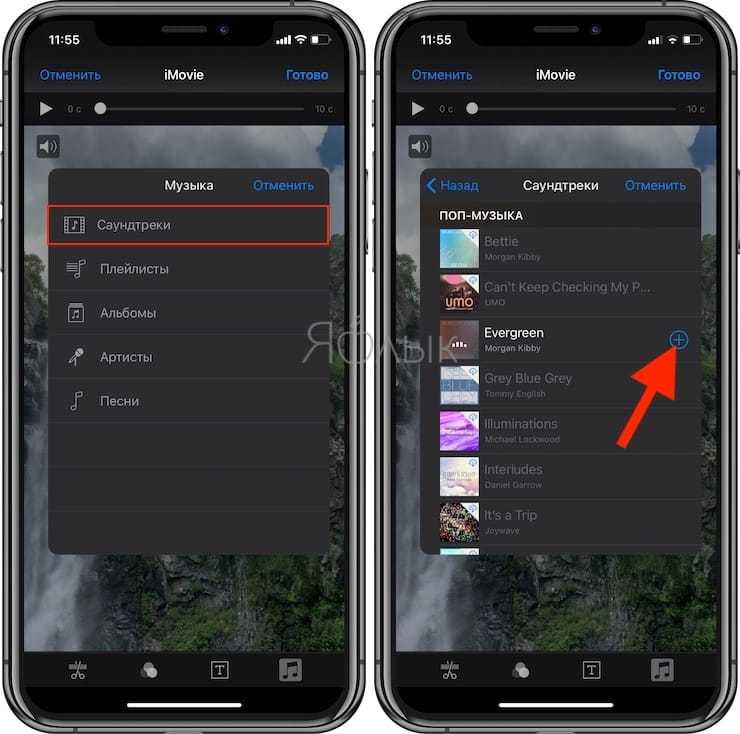
- KineMaster – функциональный видеоредактор с большим количеством возможностей. В нем немного сложнее разобраться, но подобные усилия окупаются на 100%, если в будущем может потребоваться более сложный монтаж. Работает на разных платформах и является любимым профессиональным решением для блогеров.
- Videoleap – тоже содержит немалое количество возможностей, в том числе и добавление аудио в видео. Работает, как нужно. Особых нареканий нет, а его список функций выходит далеко за пределы этой банальной задачи.
С помощью любого онлайн-сервиса или приложения читатель может наложить музыку на видео на iPhone. Осталось просто выбрать более подходящий способ или просто тот, что приходится по душе.
Насколько публикация полезна?
Нажмите на звезду, чтобы оценить!
Средняя оценка 5 / 5. Количество оценок: 1
Оценок пока нет. Поставьте оценку первым.
10 лучших приложений для добавления музыки в видео бесплатно 2022
Добавить музыку к видео
Кендра Д.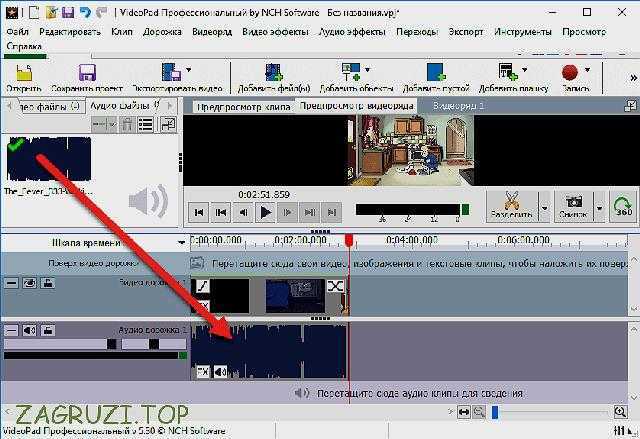 Митчелл |
Митчелл |
«Каков наилучший способ добавить музыку в видео бесплатно по цене? Я хочу создавать видеоконтент и делиться им в своих учетных записях в социальных сетях, но как мне добавить музыку в видео бесплатно. Что такое лучший бесплатный видеоредактор с музыкой?»
Платформы потокового видео в последнее время становятся все более популярными. Большинство людей прибегают к просмотру видео, чтобы найти информацию или развлечься, чтобы скоротать время. Однако предположим, что видео длинное и в нем нет привлекательной фоновой музыки. В этом случае весь процесс просмотра может стать скучным для пользователя. Если вы что-то описываете или транслируете подкаст, очень важно добавить музыку, чтобы осветлить тон этого видео. Для этого вам понадобится полезное приложение для добавления музыки к видео.
В этом посте будет представлена актуальная информация о лучших приложениях, добавляющих бесплатную фоновую музыку для редактирования видео.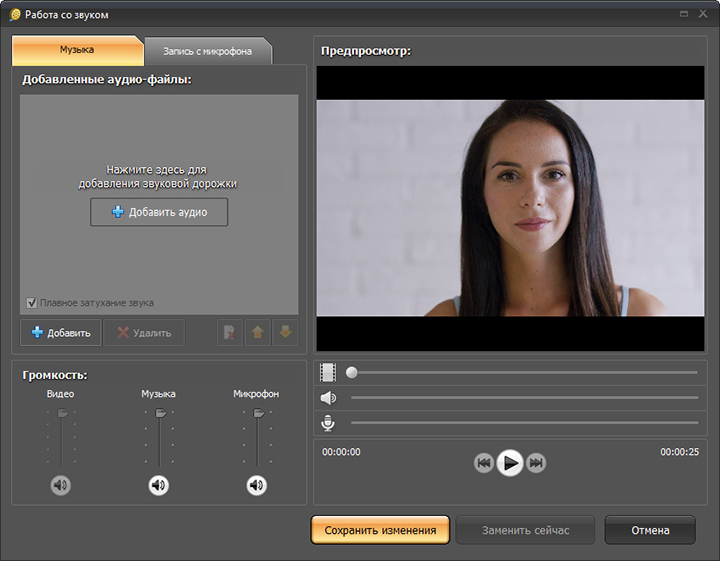 Кроме того, мы обсудим, как бесплатно добавить музыку в видео за несколько простых шагов.
Кроме того, мы обсудим, как бесплатно добавить музыку в видео за несколько простых шагов.
- Часть 1. Лучшие бесплатные видеоредакторы с музыкой 2022
- Часть 2. Как добавить музыку в видео онлайн бесплатно
- Заключение
Часть 1. Лучший бесплатный видеомейкер с музыкой 2022
Здесь мы раскроем самые мощные функции десяти лучших бесплатных видеомейкеров с музыкой. Кроме того, вы будете знать преимущества и недостатки использования таких приложений. Давайте вместе познакомимся с этими замечательными приложениями!
1
из 09
Видеоредактор Media.io
Media.io — это онлайн-редактор музыкального видео , который позволяет мгновенно добавлять музыку в видео. Интерфейс приложения упрощен. Вы можете быстро добавить различные стили музыки или ваши записанные комментарии к загруженному видео. Добавляйте звуковые эффекты нарастания и затухания по своему желанию. Кроме того, он компрометирует больше функций редактирования, таких как удаление вокала, визуализатор музыки, субтитры, тексты, вращение, изменение размера, элементы для улучшения окончательных визуальных эффектов.
Плюсы:
- Очень удобно работать.
- Бесплатный экспорт HD-видео.
- Без водяных знаков, без рекламы.
- Поддержка различных форматов.
Минусы:
- Интернет-зависимость.
2
из 09
VivaVideo
Когда дело доходит до доступа ко всем расширенным и базовым утилитам для редактирования видео на устройстве Android/iOS, VivaVideo — это приложение для всех пользователей. Он предлагает обширную музыкальную библиотеку, которую вы можете включить в свое видео, чтобы привлечь больше зрителей. Кроме того, он позволяет без проблем добавлять встроенные звуковые эффекты или голосовые заметки, сделанные на заказ.
Плюсы:
- Он прост в использовании.
- Профессиональная версия поддерживает редактирование видео 4K.
Минусы:
- Он может пикселизировать изображения, добавленные к видео.
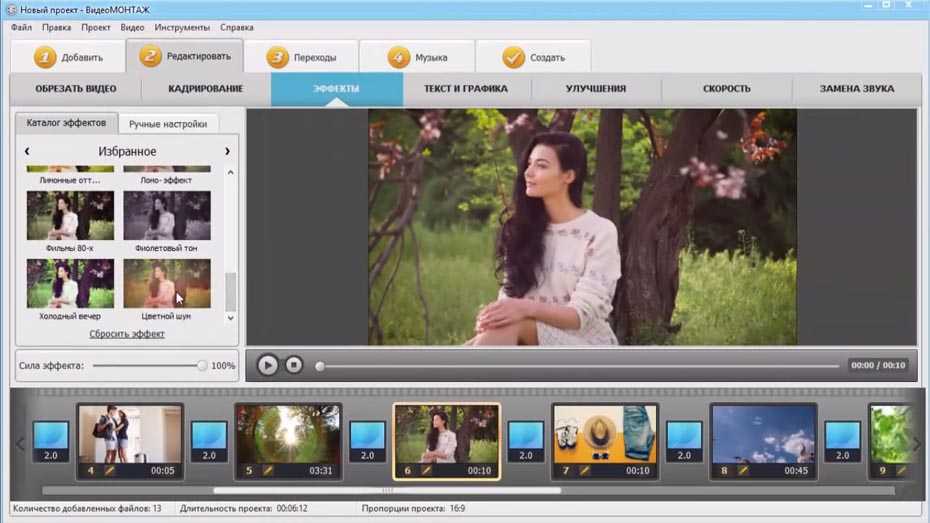
- Занимает больше места для хранения。
- Приложение продолжает падать во время обработки видео.
- Возникла проблема с функцией кадрирования.
3
из 09
Видеоредактор Magisto
Такие приложения, как Magisto Video Editor, облегчают новичкам управление презентацией своего видео, добавляя музыку или применяя другие эффекты. Вы можете импортировать музыку из библиотеки лицензированных песен и мелодий приложения. Magisto доступен на всех современных версиях Android и iOS. Он предлагает вам использовать готовые шаблоны, настроить шрифты видео и вырезать / обрезать / изменить порядок клипа.
Плюсы:
- Встроенный AI Magisto делает редактирование видео удобным.
- Приложение использует FFmpeg, что означает, что оно поддерживает практически все форматы видео.
Минусы:
- Позволяет редактировать только 10-минутное видео за раз.
- Пользователям сложно отменить Подписку.
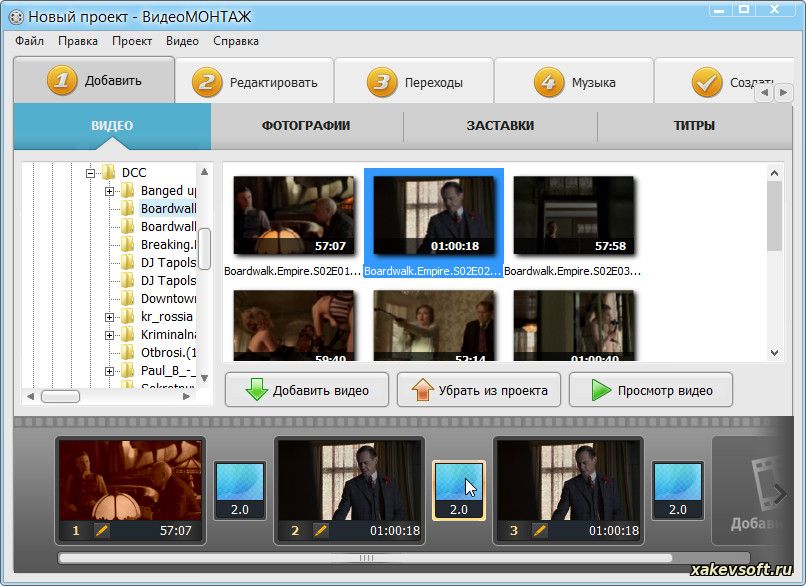 И пользователи не могут получить быстрый ответ.
И пользователи не могут получить быстрый ответ. - Темы тяжеловаты.
4
из 09
iMovie
iMovie — это продукт Apple, который позволяет настраивать свои видео и предлагает прикреплять песни из музыкальной библиотеки устройства. Интуитивно понятное приложение имеет в своем распоряжении различные переходы и звуковые эффекты, которые вы можете использовать в любое время. Кроме того, вы можете настроить скорость видео и фон по желанию.
Плюсы:
- Бесплатно.
- Поддерживает видео 4K.
- Удобный интерфейс.
Минусы:
- Совместимо только с устройствами iOS.
- Возможности редактирования ограничены.
- Доступно небольшое количество встроенных саундтреков.
5
из 09
GlitchCam
Если вы хотите получить красивые эффекты, темы и шаблоны для своего видео, попробуйте использовать редактор GlitchCam для устройств iOS.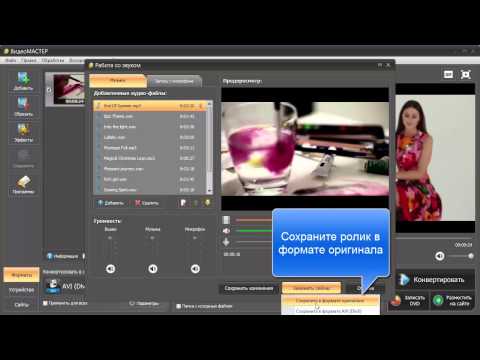 Вы можете записать свое видео с помощью приложения, а затем добавить музыку, чтобы улучшить его представление. Более того, это дает возможность поделиться отредактированным клипом прямо в социальных сетях, экономя время.
Вы можете записать свое видео с помощью приложения, а затем добавить музыку, чтобы улучшить его представление. Более того, это дает возможность поделиться отредактированным клипом прямо в социальных сетях, экономя время.
Плюсы:
- Служба поддержки очень отзывчива.
- Доступен широкий выбор тем.
Минусы:
- Недоступно для пользователей Android.
- Некоторые фильтры недоступны бесплатно
6
из 09
IG Story Editor
Instagram предлагает влиятельным лицам социальных сетей платформу для демонстрации своей повседневной деятельности, публикуя истории. Очень важно украшать истории, используя различные фильтры и добавляя музыку. Хотя в Instagram есть встроенные функции редактирования, лучше всего редактировать видео и добавлять музыку и эффекты с помощью сторонних приложений, таких как Story Editor.
Плюсы:
- Он невероятно легкий.
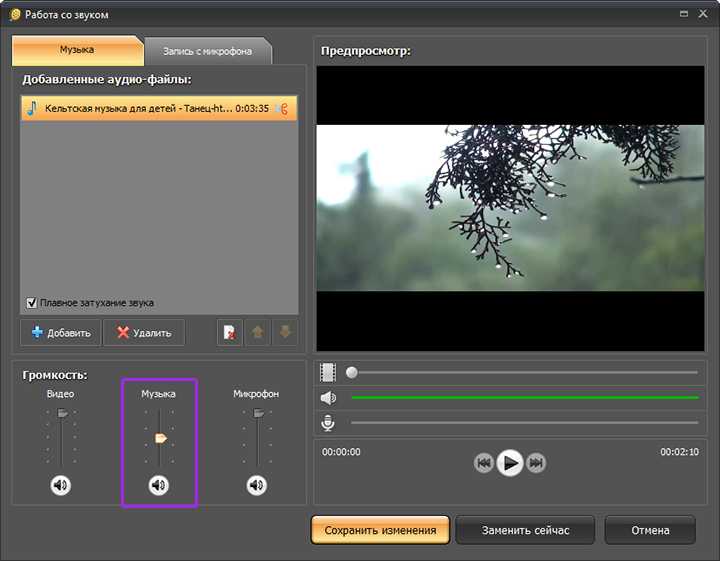
- Нет объявлений.
Минусы:
- Он ограничен редактированием коротких клипов, таких как истории в Instagram.
- За доступ к некоторым эффектам взимается скрытая плата.
- Это вызывает проблемы с сохранением HD-видео на устройстве.
7
из 09
Timbre
Timbre — это удобное приложение, которое позволяет добавлять бесплатную фоновую музыку для редактирования видео с помощью устройства Android. Основные функции включают преобразование аудио / видео, вырезание и объединение медиафайлов. Помимо бесплатного добавления музыки к видео, вы можете изменить битрейт аудио, чтобы сделать его совместимым с видеоклипом.
Плюсы:
- Поддерживает все популярные аудио и видео форматы.
- Бесплатное использование.
Минусы:
- Содержит много рекламы.
- Подвержен ошибкам.
8
из 09
Video Star
Редактор Video Star — полезная платформа для добавления эффектов зеленого экрана или импорта музыки любого типа в видео.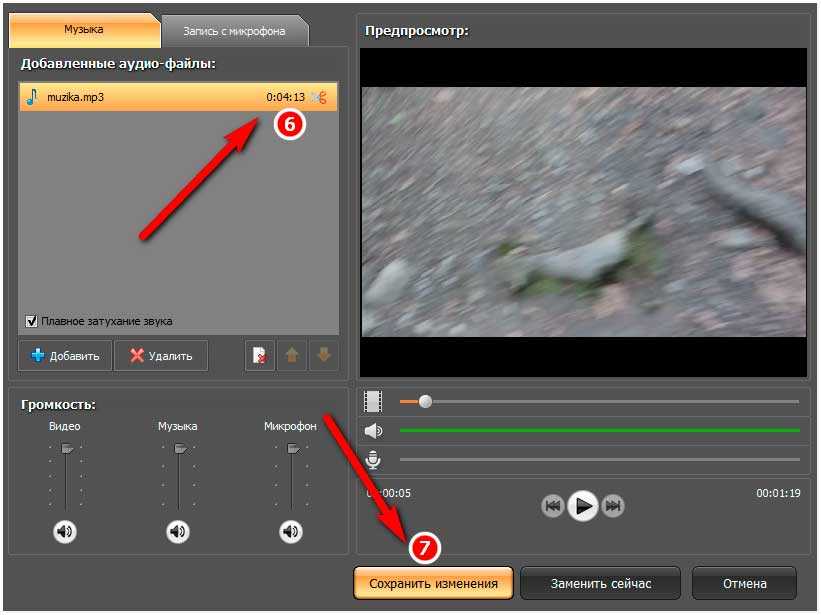 Вы можете управлять скоростью клипа, чтобы синхронизировать его с загруженным звуком.
Вы можете управлять скоростью клипа, чтобы синхронизировать его с загруженным звуком.
Плюсы:
- Приложение содержит библиотеку стикеров, эмодзи и GIF-файлов.
Минусы:
- Продолжает отставать.
- Недоступно на устройствах iOS.
- Некоторые базовые функции, такие как многослойное редактирование, не бесплатны.
9
из 09
BeeCut
Большинству новичков сложно ориентироваться в редакторах видео на своих смартфонах. Однако с BeeCut для них это не будет проблемой, поскольку приложение предлагает удобный макет для быстрого доступа к функциям редактирования видео. Основные утилиты, доступные в приложении, — это резка видео, обрезка и обрезка. Кроме того, в приложении есть довольно много эффектов и фильтров.
Плюсы:
- Он также предлагает онлайн-редактор видео.
- Приложение поддерживает 480p. 720р. и видео 1080p.
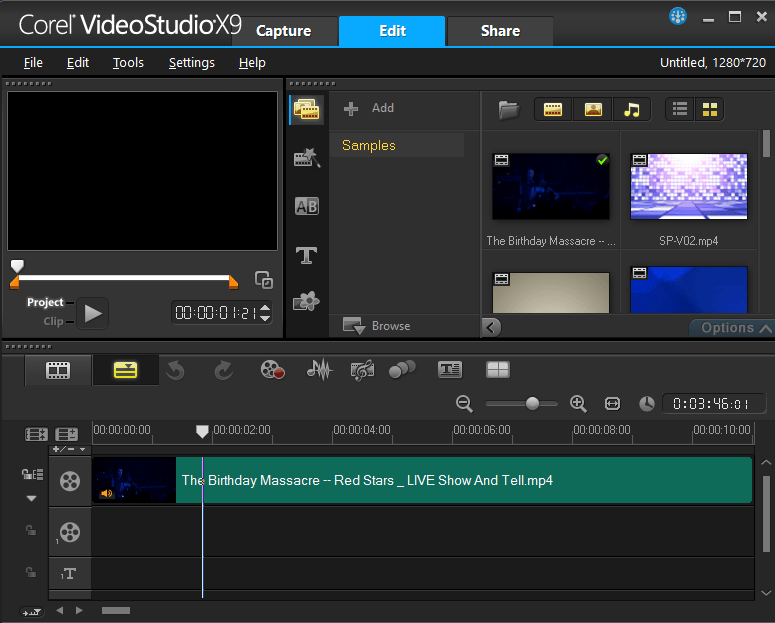
Минусы:
- Дороговато.
- В нем отсутствуют многие высококачественные функции.
- Процесс обмена видео приводит к сбою приложения.
Часть 2. Как добавить музыку в видео с помощью онлайн-приложения
Некоторым пользователям сложно установить приложения для редактирования видео на свои устройства. Это связано с тем, что эти приложения занимают большую часть памяти телефона и вызывают проблемы с задержкой. При таком сценарии лучше всего использовать бесплатный онлайн-инструмент для добавления музыки к видео, и нет более надежного сервиса, чем упомянутый выше Media.io.
Следуйте инструкциям, чтобы узнать, как бесплатно добавить музыку к видео онлайн:
Шаг 1: Загрузите видео в музыкальный редактор Media.io через веб-браузер.
Нажмите Выберите «Файлы» , чтобы импортировать аудио и видео для редактирования.
Шаг 2: Отредактируйте аудио- и видеодорожку.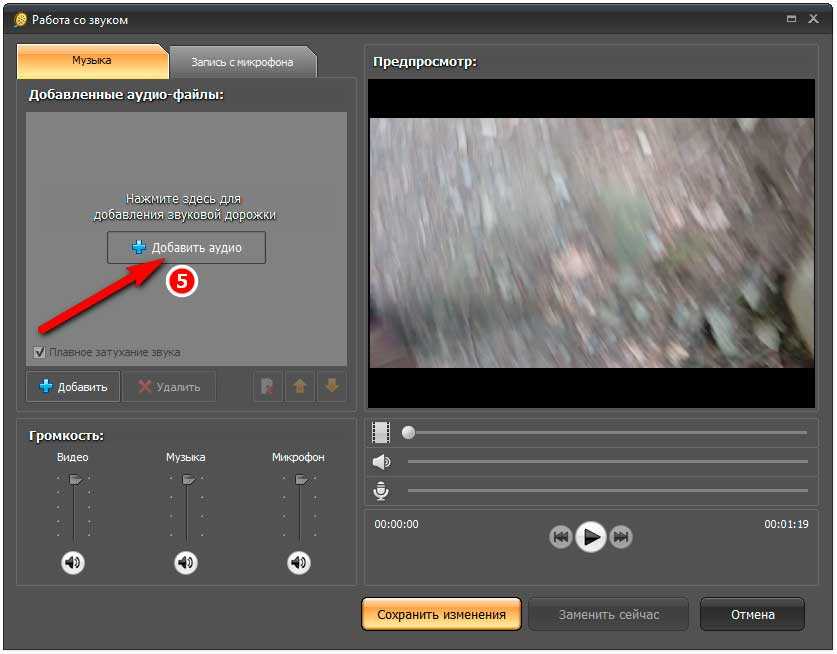
Добавьте файлы на временную шкалу. Затем синхронизируйте аудиоклип с видео, примените эффекты плавного затухания и внесите дополнительные изменения.
Шаг 3: Экспортируйте видео с музыкой.
Нажмите кнопку Export , чтобы сохранить отредактированное музыкальное видео.
Как легко добавить музыку к видео с помощью Media.io, верно?
Другие мощные функции музыкального видеоредактора Media.io: —
* Простое добавление музыки в видео на YouTube или в Instagram.
* Позволяет редактировать аудио путем обрезки, слияния, изменения громкости.
* Видеоредактор поддерживает любые аудиоформаты, такие как MP3, WAV, FLAC, OGG, WMA, M4A и другие.
*Поддерживает наиболее распространенные форматы видео, включая MP4, MOV, WMV, AVI, MKV, WebM, MPEG, MPG, FLV и т. д.
Заключение
Независимо от того, используете ли вы видео для личного просмотра или ваши сверстники, прослушивание музыки добавляет размеру клипу за пределами вашего воображения.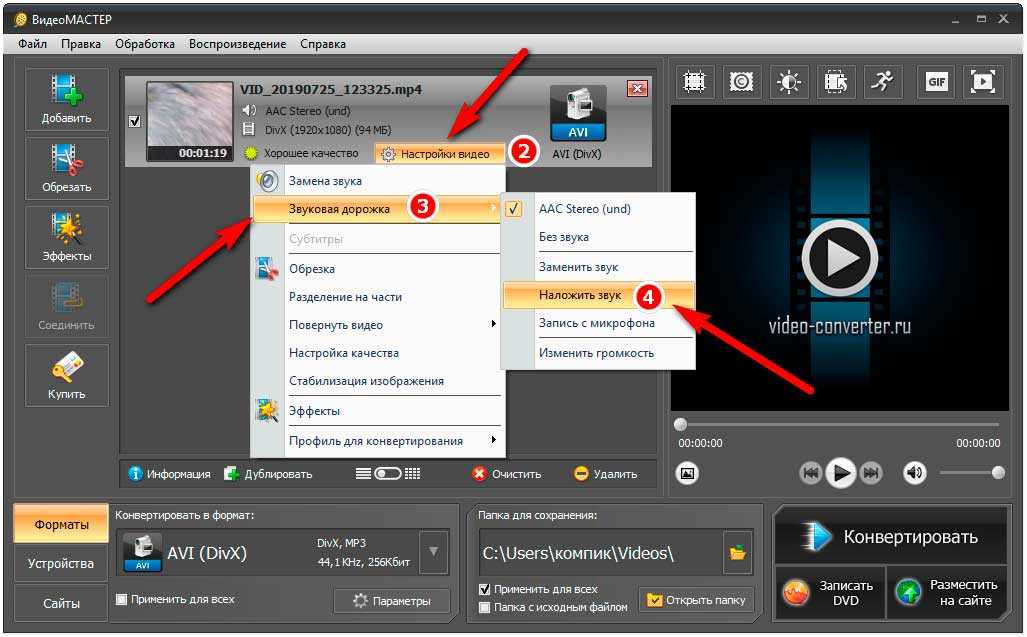 Однако для выполнения указанной задачи жизненно важно успешно использовать надежный видеоредактор. По этой причине мы перечислили и объяснили все тонкости лучших бесплатных платформ для бесплатного добавления музыки в видео.
Однако для выполнения указанной задачи жизненно важно успешно использовать надежный видеоредактор. По этой причине мы перечислили и объяснили все тонкости лучших бесплатных платформ для бесплатного добавления музыки в видео.
Почти все платформы предлагают библиотеку встроенных звуковых эффектов для улучшения видео. Однако, если вы хотите быстро микшировать музыку и редактировать видео без установки каких-либо приложений, мы рекомендуем выбрать Media.io. Инструмент является одним из лучших, который предлагает вам конвертировать клип в ваш любимый формат.
Похожие сообщения
Как добавить музыку в историю Instagram
Как превратить живые фотографии в видео на iPhone
Как вставить видео в PowerPoint?
Как извлечь кадры из видео с высоким качеством?
10 лучших программ для транскрибирования в 2022 году
10 лучших бесплатных конвертеров VVT в SRT
Как добавить музыку к видео в VideoStudio
Хотите добавить музыку к своему видео?
Попробуйте VideoStudio
Узнайте, как легко добавлять музыку к видео с помощью нашего отмеченного наградами программного обеспечения для работы с видео.
Попробуйте бесплатно
- Обучение
- Практические руководства
- Добавить музыку к видео
Вы можете добавить музыку к своему видео с помощью программного обеспечения для редактирования видео, такого как VideoStudio. Следуйте нашему руководству ниже, чтобы узнать самый простой способ добавить музыку в свое видео. Музыка играет жизненно важную роль в объединении фильма. Будь то 5-секундный ролик для сопровождения логотипа, музыкальная кровать, чтобы добавить текстуру более длинному фильму, или энергичный трек, чтобы оживить шоурил, Добавление музыки к вашим видео — одна из самых важных вещей, которые вы можете сделать. И как только у вас есть музыка, которую вы хотите добавить, собрать все вместе очень просто. Читайте дальше, и мы поможем вам Узнайте, как добавить музыку к видео.
Попробуйте бесплатно
Установите VideoStudio
Чтобы установить программное обеспечение для редактирования видео VideoStudio на свой компьютер, загрузите и запустите установочный файл выше.
 Продолжайте следовать инструкциям на экране, чтобы завершить процесс установки.
Продолжайте следовать инструкциям на экране, чтобы завершить процесс установки.Добавьте аудио к вашему видео
Чтобы начать, откройте VideoStudio и добавьте свои видео, фотографии или запишите свой экран на временную шкалу. К добавить саундтрек к вашему видео, вы можете перетащить любой музыкальный файл в свою библиотеку, а затем на вашей временной шкале. Кроме того, VideoStudio предлагает подборку бесплатной музыки, это означает, что вы можете свободно использовать эту музыку как в личных, так и в коммерческих целях. Чтобы получить доступ к этому библиотеки, на панели инструментов «Таймлайн» нажмите кнопку «Автомузыка». Здесь вы можете найти и изучить диапазон различных песен и треков с помощью раскрывающихся списков. Нажмите Play, чтобы просмотреть выбранная музыка. Вы также можете получить доступ к музыкальной библиотеке на панели «Библиотека» в разделе «ScoreFitter». Музыка. Кроме того, вы можете импортировать саундтрек из собственных файлов содержимого, импортировав его в вашу библиотеку, а затем добавить ее на временную шкалу.
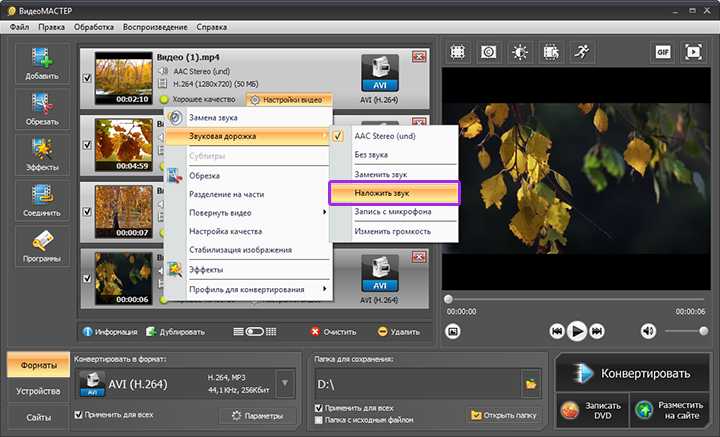 Треки ScoreFitter предназначены для
автоматически соответствовать длине вашего видеопроекта. Чтобы включить это, убедитесь, что «Auto Trim»
нажимается перед тем, как вы добавите трек на временную шкалу.
Треки ScoreFitter предназначены для
автоматически соответствовать длине вашего видеопроекта. Чтобы включить это, убедитесь, что «Auto Trim»
нажимается перед тем, как вы добавите трек на временную шкалу.Автоматическая обрезка музыки по временной шкале
После того, как вы нашли понравившуюся звуковую дорожку в меню библиотеки Auto Music с названием песни выбран, выберите «Добавить на временную шкалу». Музыка добавляется на музыкальную дорожку, и, как и в других клипы, вы можете перетащить его в новое место на временной шкале и обрезать, перетащив конец ручки, делая это — продолжительность песни автоматически подстраивается под длину вашего видео клип.
Добавить эффекты затухания
Затем, чтобы затухание фоновой музыки в начале или в конце вашего проекта, нажмите кнопку Затухание кнопку в области Auto Music, или вы также можете получить доступ к этим элементам управления, щелкнув правой кнопкой мыши на звуковую дорожку на временной шкале и выбрав постепенное появление, исчезновение.

